Es ist allgemein bekannt, dass eine Website, die sehr langsam lädt, einen negativen Einfluss auf das Ranking haben kann. Das ist richtig. Wahrscheinlich haben Sie keine Geduld mit Webseiten, die sich nur langsam aufbauen, und das ist der Grund, warum Sie diesen Artikel lesen! Wenn Sie versuchen, eine Webseite in Ihrem Browser zu öffnen, kann es vorkommen, dass Ihnen der Zugriff verweigert wird. Dies kann geschehen, wenn Ihnen der Zugriff auf bestimmte Webseiten aus Berechtigungsgründen verwehrt wird oder wenn Sie versuchen, auf ungültige Seiten zuzugreifen. Wenn Sie erfahren möchten, wie Sie den Fehler 403 in Google Chrome beheben können, sind Sie hier genau richtig! Wir haben eine ausführliche Anleitung zusammengestellt, die Ihnen dabei hilft, die Ursachen und Lösungen für den 403-Fehler in Google Chrome zu verstehen.
Anleitung zur Behebung des Google Chrome 403-Fehlers
Der Fehler 403 „Forbidden“ ist ein HTTP-Statuscode, der anzeigt, dass Ihnen der Zugriff auf die jeweilige Webseite nicht gestattet ist. Dies kann passieren, wenn die Betreiber der Webseite spezifische Zugriffsrechte für bestimmte Seiten definiert haben und Sie diese Rechte nicht besitzen. Es kann aber auch vorkommen, dass der Fehler auftritt, wenn die Berechtigungen seitens des Webseitenbetreibers fehlerhaft konfiguriert sind. Der Fehler kann unter verschiedenen Bezeichnungen auftreten, wie zum Beispiel:
- 403 Verboten
- HTTP 403 verboten
- HTTP-Fehler 403 – Verboten
- HTTP-Fehler 403.14 – Verboten
- Fehler 403
- Verboten: Sie haben keine Zugriffsberechtigung [Verzeichnis] auf diesem Server
- Fehler 403 – verboten
In vielen Fällen sind Ihre Möglichkeiten zur Fehlerbehebung begrenzt. Wenn es sich jedoch um einen vorübergehenden Fehler handelt, können Ihnen die folgenden Tipps bei der Lösung des 403-Fehlers helfen.
Ursachen des 403 Forbidden-Fehlers
Wenn der Fehler durch falsch konfigurierte Zugriffsrechte auf Ihrer Seite verursacht wird, ist es wahrscheinlicher, dass Sie das Problem selbst beheben können. Falsche Lese-, Schreib- oder Ausführungsberechtigungen für die betroffene Datei oder den Ordner (die sich aus den Dateieigenschaften ergeben) können die Ursache sein. Abgesehen davon gibt es auch einige weitere mögliche Ursachen für den 403 Forbidden-Fehler. Diese sind im Folgenden aufgeführt:
- Geschützte Inhalte, die entsprechende Berechtigungen erfordern.
- Inhalte, die nur für bestimmte Benutzer zugänglich sind.
- Zugriff auf Webseiten, die geografisch beschränkt sind.
- Vorhandensein von Malware oder Viren.
- Die IP-Adresse ist ungültig oder gesperrt.
- Fehler in der URL.
- Probleme mit der Internetverbindung.
- Beschädigter Browser-Cache, inkompatible Erweiterungen oder Add-ons.
Lesen Sie den nächsten Abschnitt, um herauszufinden, wie Sie den Fehler 403 „Forbidden“ in Google Chrome beheben können.
Grundlegende Schritte zur Fehlerbehebung
Führen Sie die folgenden grundlegenden Schritte zur Fehlerbehebung durch, um den genannten Fehler zu beheben:
-
Webseite neu laden: Die einfachste Lösung für viele Browserprobleme ist das Neuladen der Seite, um kleinere interne Fehler zu beheben. In Chrome können Sie eine Seite über die Schaltfläche „Neu laden“ aktualisieren oder einfach die Tastenkombination Strg + R auf der entsprechenden Webseite verwenden.
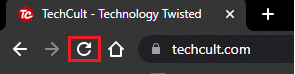
-
Überprüfen der URL: Stellen Sie sicher, dass die URL korrekt und fehlerfrei eingegeben wurde. Achten Sie auf korrekte Erweiterungen wie .html oder .com und prüfen Sie, ob diese vertrauenswürdig sind. Eine typische URL endet oft mit .com, .html, .org, .in oder .php. Eine Verzeichnis-URL hingegen endet mit einem „/“.
-
Anderes Gerät testen: Überprüfen Sie, ob das Problem an Ihrem Gerät oder der Website liegt. Versuchen Sie, mit einem anderen Gerät auf die gleiche Webseite zuzugreifen. Wenn der Fehler 403 auch auf dem anderen Gerät auftritt, liegt das Problem wahrscheinlich bei der Website. Wenn der Fehler auf dem anderen Gerät nicht auftritt, liegt das Problem an Ihrem Computer.
-
Router neu starten: Wenn Sie eine WLAN-Verbindung anstelle von Ethernet verwenden, kann es vorkommen, dass Konfigurationsprobleme des Routers das Problem verursachen.
Hinweis: Um die Netzwerkverbindung neu zu starten, gehen Sie wie folgt vor:
1. Suchen Sie den Ein-/Aus-Schalter auf der Rückseite Ihres Routers. Schalten Sie den Router durch einmaliges Drücken des Schalters aus.
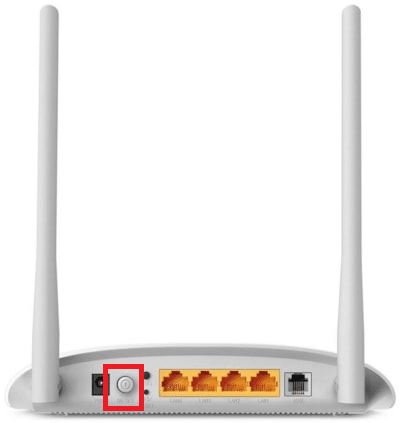
2. Ziehen Sie das Netzkabel ab und warten Sie, bis die Kondensatoren vollständig entladen sind. Ihr Router ist nun vollständig entladen.
3. Warten Sie eine Minute, bevor Sie die Stromversorgung wiederherstellen und warten Sie, bis die Netzwerkverbindung wiederhergestellt ist.
-
Überprüfen Sie die Anmeldung: Wenn Sie versuchen, über den Browserverlauf auf eine Seite zuzugreifen, sind Sie möglicherweise abgemeldet worden. Kontrollieren Sie, ob Sie noch angemeldet sind und ob der Fehler weiterhin auftritt.
-
Später erneut versuchen: Manchmal hilft es, etwas Geduld zu haben. Starten Sie Ihren Computer neu und versuchen Sie es nach einer gewissen Zeit erneut. Prüfen Sie, ob der Fehler weiterhin auftritt.
Sollten die oben genannten grundlegenden Schritte zur Fehlerbehebung nicht helfen, ist es an der Zeit, erweiterte Methoden zur Lösung des 403-Fehlers zu versuchen. Hier sind einige einfache und effektive Methoden in chronologischer Reihenfolge, die Ihnen helfen, die Ursachen und Behebung des 403-Fehlers zu verstehen. Führen Sie sie in der angegebenen Reihenfolge aus, um optimale Ergebnisse zu erzielen.
Methode 1: Datum und Uhrzeit synchronisieren
Wenn Sie versuchen, auf Webseiten in Google Chrome zuzugreifen, stellt der Server sicher, dass Datum und Uhrzeit Ihres PCs mit den entsprechenden Daten des Servers übereinstimmen. Diese Funktion dient in erster Linie dem Schutz vor Datendiebstahl und Datenmissbrauch, was oft unbemerkt bleibt. Wenn Ihr Windows 10-PC falsche Datums- und Uhrzeiteinstellungen hat, kann dies zu dem 403-Fehler führen. Stellen Sie sicher, dass Datum und Uhrzeit auf Ihrem Computer korrekt sind, indem Sie die unten genannten Schritte ausführen:
1. Geben Sie in die Windows-Suchleiste „Datum und Uhrzeit“ ein.
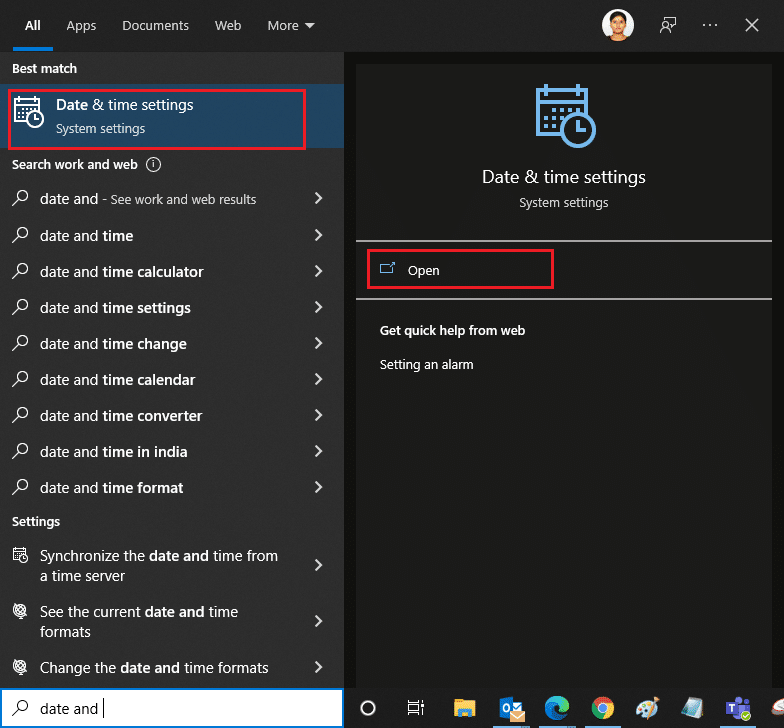
2. Wählen Sie in der Dropdown-Liste Ihre Zeitzone aus und stellen Sie sicher, dass sie mit Ihrem aktuellen geografischen Standort übereinstimmt.
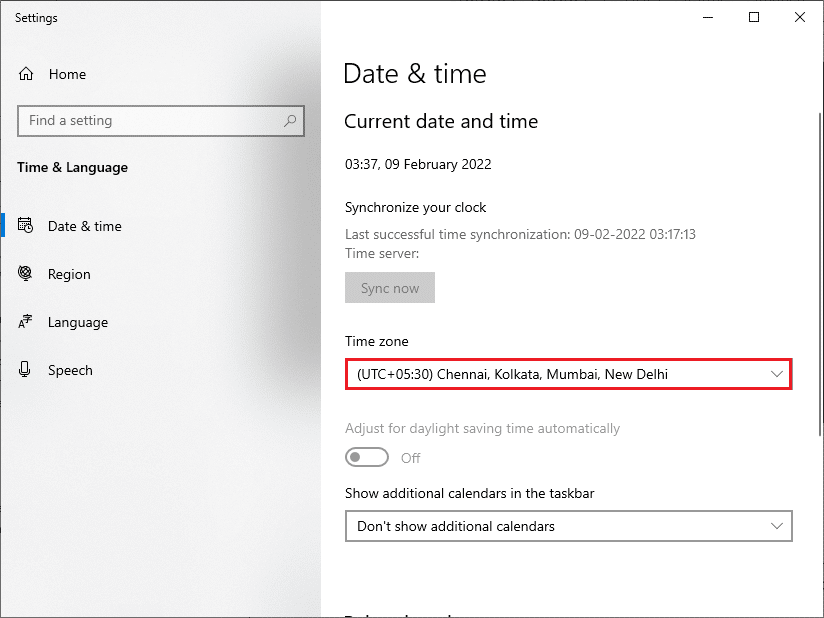
3. Stellen Sie nun sicher, dass Uhrzeit und Datum mit der Weltzeit und Datum übereinstimmen.
Wenn es eine Abweichung gibt, korrigieren Sie diese und prüfen Sie, ob das Problem behoben ist.
Methode 2: Privates Surfen verwenden
Sollte der 403 Forbidden-Fehler aufgrund von Sicherheits- oder Datenschutzproblemen auftreten, versuchen Sie den Inkognito-Modus. Dabei wird Ihr Browserverlauf nicht aufgezeichnet, wodurch beschädigte Cookies und Cache-Dateien, die für den Fehler verantwortlich sein können, umgangen werden. Gehen Sie wie folgt vor, um die Webseite im privaten Modus zu öffnen:
1. Öffnen Sie Google Chrome.
2. Klicken Sie oben rechts auf das Symbol mit den drei Punkten.
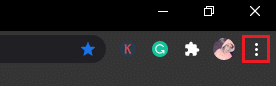
3. Wählen Sie die Option „Neues Inkognito-Fenster“ oder halten Sie die Tasten Strg + Umschalt + N gedrückt.
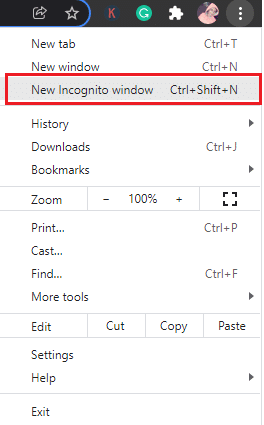
Methode 3: Cache und Cookies löschen
Browser-Cache und Cookies speichern Ihre Browserdaten. Lokale, beschädigte oder inkompatible Daten können den Fehler 403 verursachen. Löschen Sie daher die Browserdaten, den Cache und die gesammelten Cookies, um das Problem zu beheben.
1. Öffnen Sie den Chrome-Browser.
Hinweis: Sie können den Browserverlauf in Chrome direkt löschen, indem Sie „chrome://settings/clearBrowserData“ in die Suchleiste eingeben.
2. Klicken Sie oben rechts auf das Symbol mit den drei Punkten.
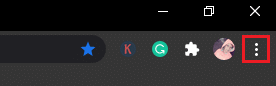
3. Klicken Sie auf „Weitere Tools“.
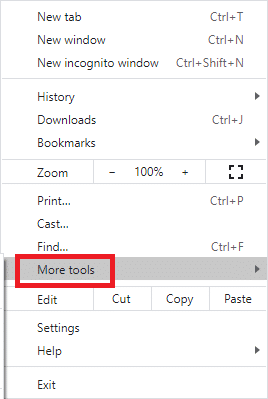
4. Klicken Sie auf „Browserdaten löschen…“.
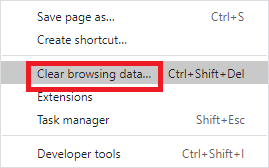
5. Wählen Sie den Zeitraum aus. Um alle Daten zu löschen, wählen Sie „Gesamte Zeit“ und klicken Sie auf „Daten löschen“.
Hinweis: Stellen Sie sicher, dass die Optionen „Cookies und andere Websitedaten“ und „Bilder und Dateien im Cache“ aktiviert sind, bevor Sie die Daten löschen.
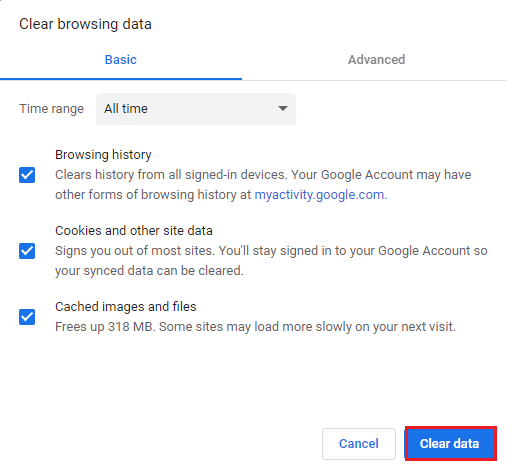
Überprüfen Sie nun, ob das Problem behoben ist.
Methode 4: Erweiterungen deaktivieren (falls zutreffend)
Sie können eine Vielzahl von Erweiterungen und Add-ons von Drittanbietern in Chrome nutzen. Wenn diese aus einer vertrauenswürdigen Quelle stammen, sollte es keine Probleme geben. Wenn jedoch Erweiterungen oder Add-ons die Funktionalität von Chrome beeinträchtigen, sollten Sie diese vorübergehend deaktivieren. Gehen Sie wie folgt vor:
1. Starten Sie Google Chrome.
Hinweis: Um die Schritte zum Aufrufen der Erweiterungsseite zu überspringen, geben Sie „chrome://extensions/“ in die Suchleiste ein und drücken Sie die Eingabetaste.
2. Klicken Sie oben rechts auf das Symbol mit den drei Punkten.
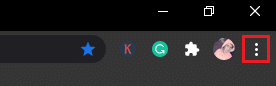
3. Wählen Sie die Option „Weitere Tools“.
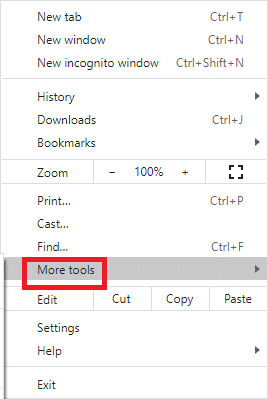
4. Klicken Sie auf „Erweiterungen“.
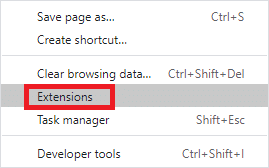
5. Deaktivieren Sie die jeweilige Erweiterung. Wenn nach der Deaktivierung einer bestimmten Erweiterung kein Fehler mehr auftritt, klicken Sie auf „Entfernen“, um sie aus Ihrem Browser zu löschen.
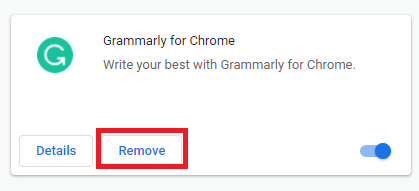
Methode 5: Malware-Scan ausführen
Der Fehler 403 „Forbidden“ kann durch Malware-Angriffe auf Ihrem Computer entstehen. Die Fehler können wichtige Programmdateien infizieren und beschädigen. Scannen Sie Ihren PC mit einer Antivirensoftware wie folgt:
1. Drücken Sie gleichzeitig die Tasten Windows + R, um die Windows-Einstellungen zu öffnen.
2. Klicken Sie auf „Update & Sicherheit“.
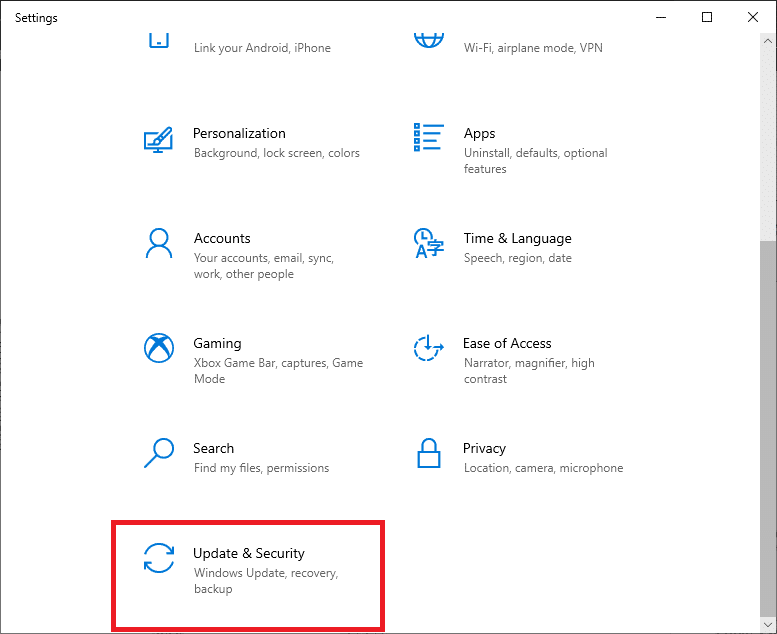
3. Klicken Sie auf „Windows-Sicherheit“ und dann auf „Viren- und Bedrohungsschutz“.
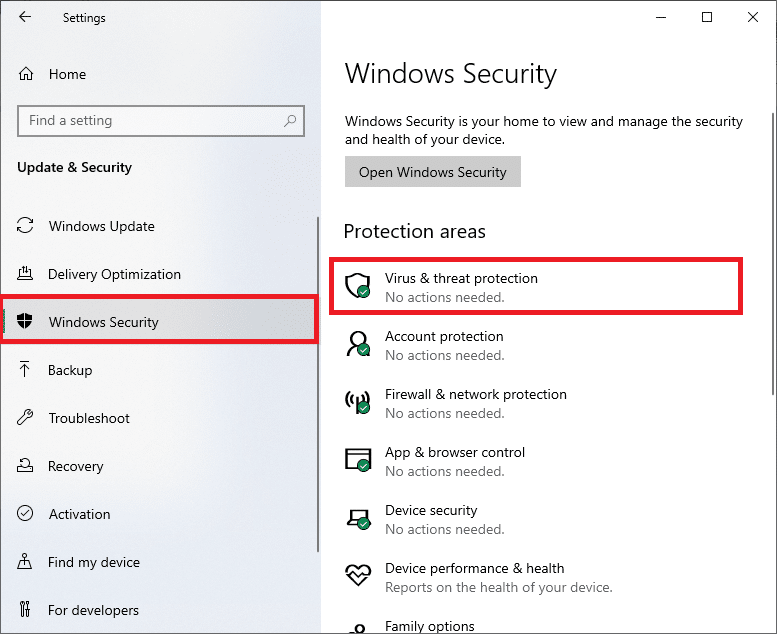
4. Klicken Sie auf „Scanoptionen“.
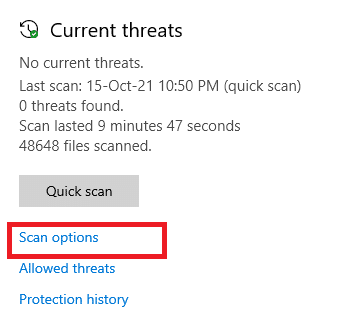
5. Wählen Sie eine Scanoption und klicken Sie auf „Jetzt scannen“.
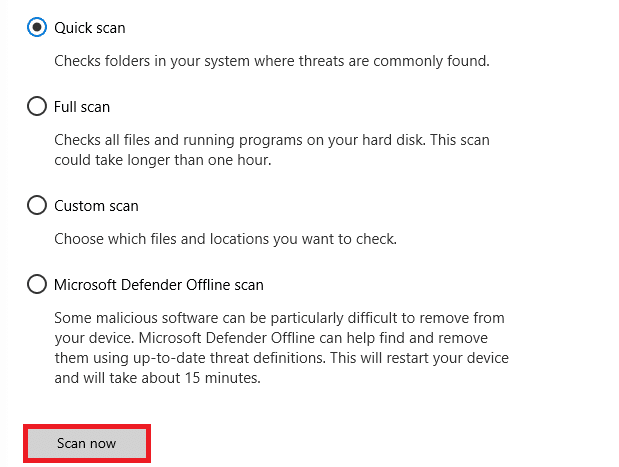
6A. Alle Bedrohungen werden hier aufgeführt. Klicken Sie unter „Aktuelle Bedrohungen“ auf „Aktionen starten“.
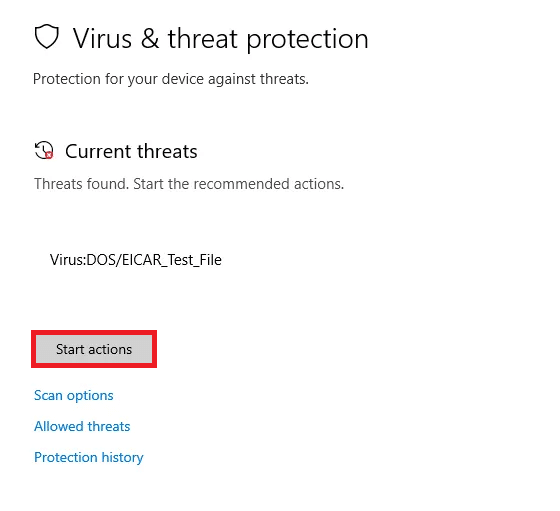
6B. Wenn keine Bedrohungen vorhanden sind, wird „Keine aktuellen Bedrohungen“ angezeigt.
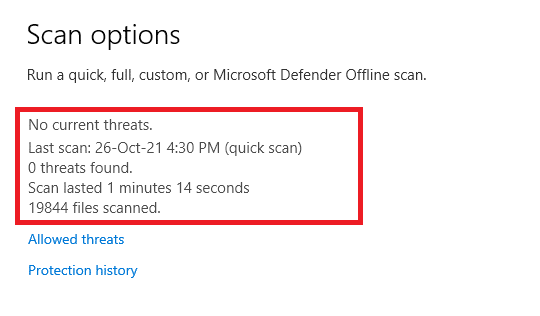
Windows Defender entfernt alle Viren und Malware-Programme, sobald der Scanvorgang abgeschlossen ist.
Methode 6: Windows aktualisieren
Microsoft arbeitet stetig an der Verbesserung aller Windows-Versionen. Durch ein Update können Fehler behoben werden. Führen Sie die folgenden Schritte aus, um Ihren Windows-PC zu aktualisieren:
1. Drücken Sie gleichzeitig die Tasten Windows + I, um die Einstellungen zu öffnen.
2. Klicken Sie auf „Update & Sicherheit“.

3. Klicken Sie auf der Registerkarte „Windows Update“ auf „Nach Updates suchen“.

4A. Wenn ein Update verfügbar ist, klicken Sie auf „Jetzt installieren“.

4B. Andernfalls wird die Meldung „Sie sind auf dem neuesten Stand“ angezeigt.

Methode 7: Chrome aktualisieren
Veraltete Browser unterstützen möglicherweise keine neuen Webseitenversionen, was zum Fehler 403 führen kann. Aktualisieren Sie Google Chrome, wie folgt:
1. Starten Sie Google Chrome.
2. Klicken Sie auf das Symbol mit den drei Punkten.
3. Wählen Sie „Hilfe“ > „Über Google Chrome“.
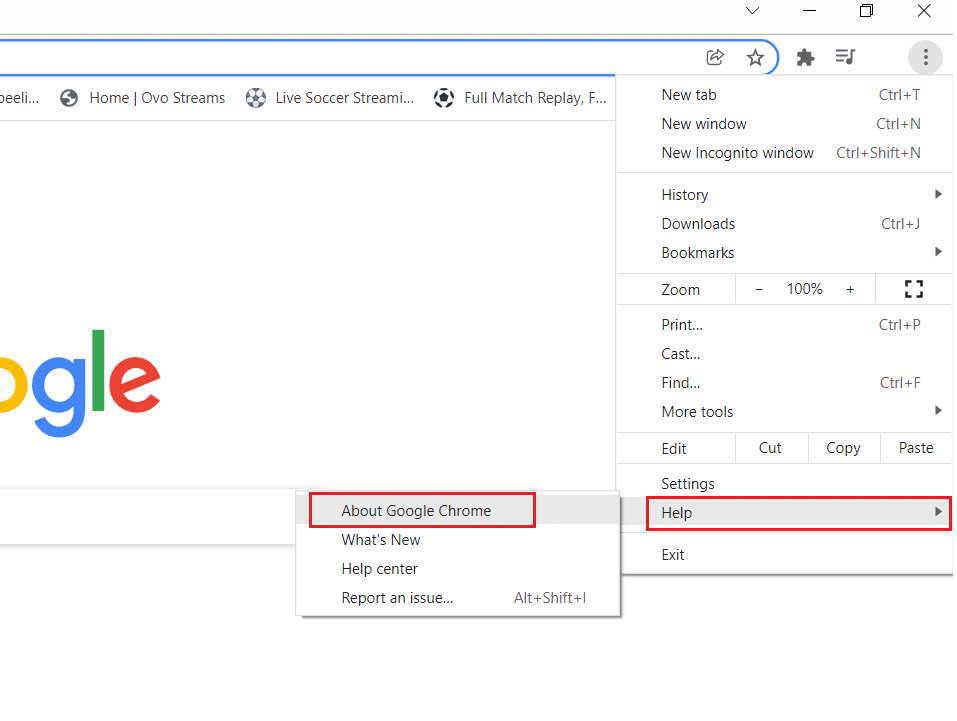
4. Erlauben Sie Google Chrome, nach Updates zu suchen. Auf dem Bildschirm wird „Nach Updates suchen“ angezeigt.
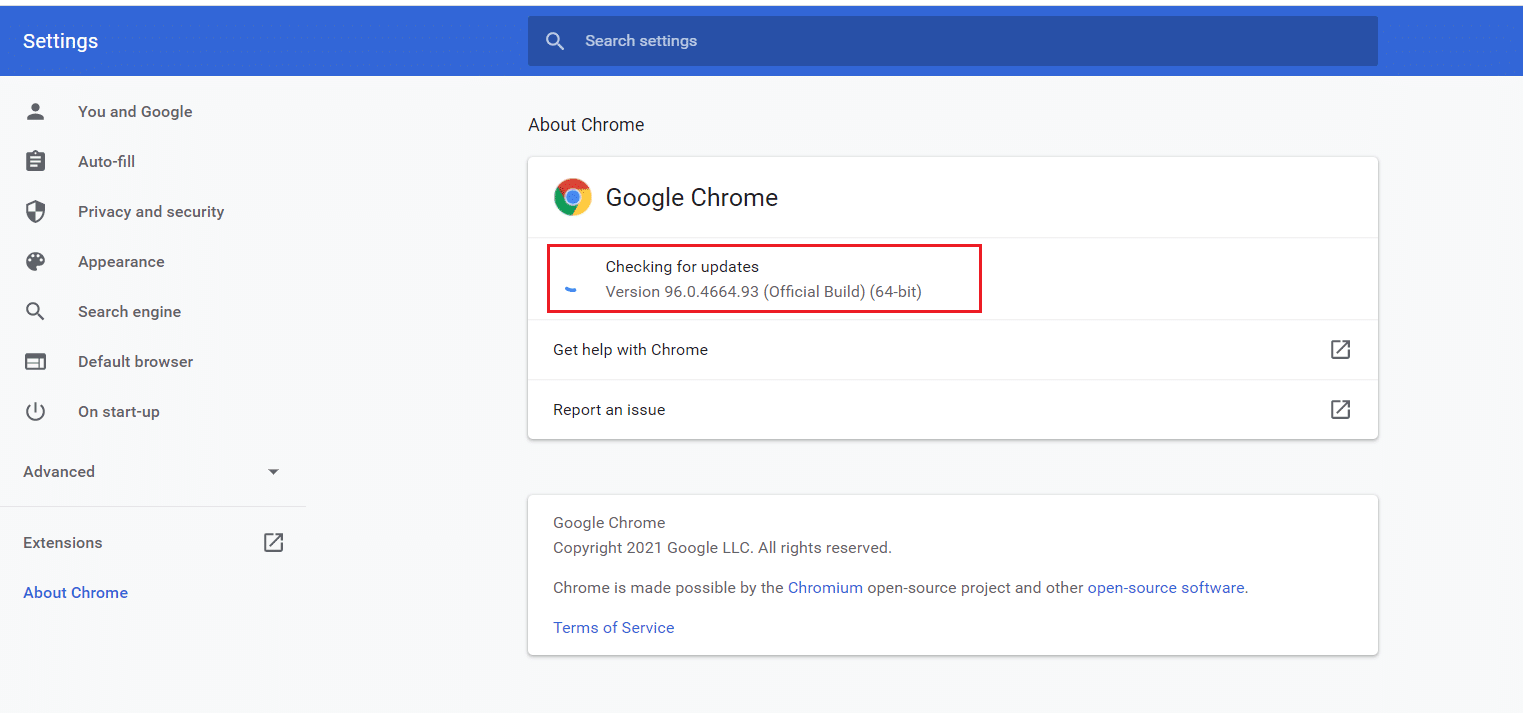
5A. Wenn Updates verfügbar sind, klicken Sie auf „Aktualisieren“.
5B. Wenn Chrome bereits aktuell ist, wird „Google Chrome ist aktuell“ angezeigt.
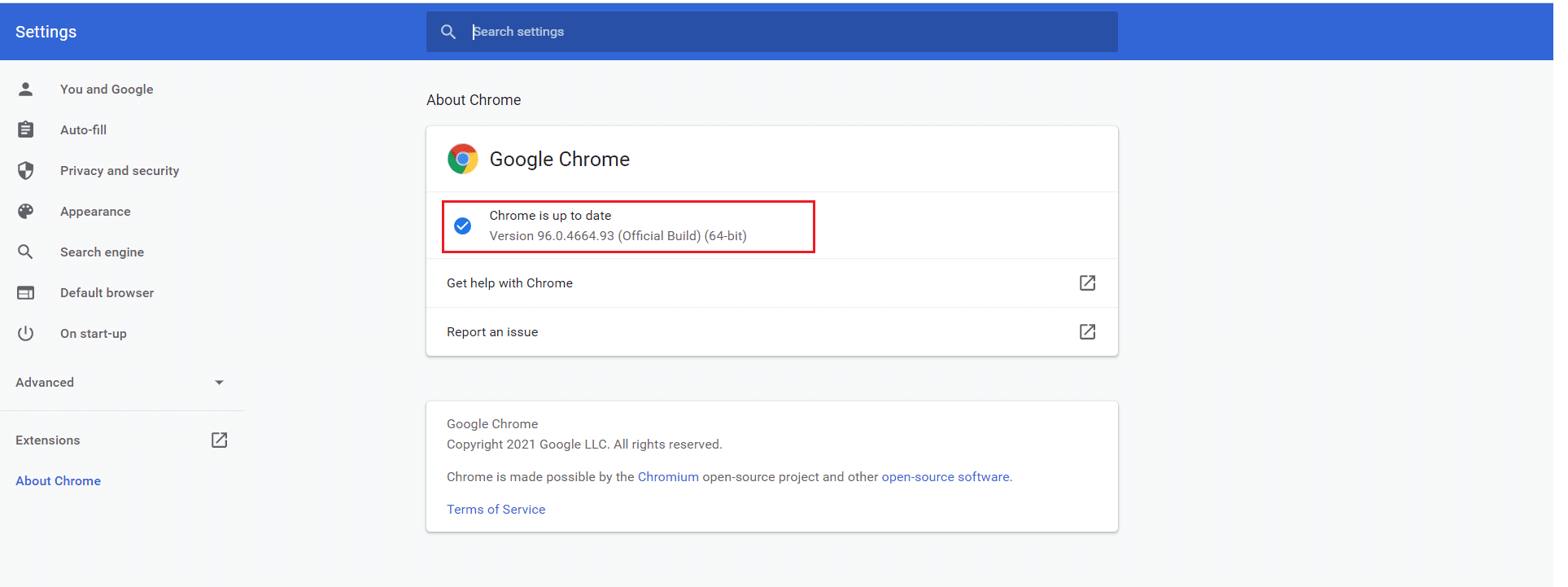
6. Starten Sie den Browser neu und prüfen Sie, ob der Fehler 403 behoben ist.
Methode 8: Schädliche Software suchen
Wenn inkompatible Programme oder Dateien Ihren Zugriff auf bestimmte Webseiten beeinträchtigen, kann der 403-Fehler auftreten. Sie können diese entfernen, indem Sie diesen Schritten folgen:
1. Starten Sie Google Chrome und klicken Sie auf das Symbol mit den drei Punkten > Einstellungen.

2. Klicken Sie links auf „Erweitert“ und wählen Sie „Zurücksetzen und bereinigen“.
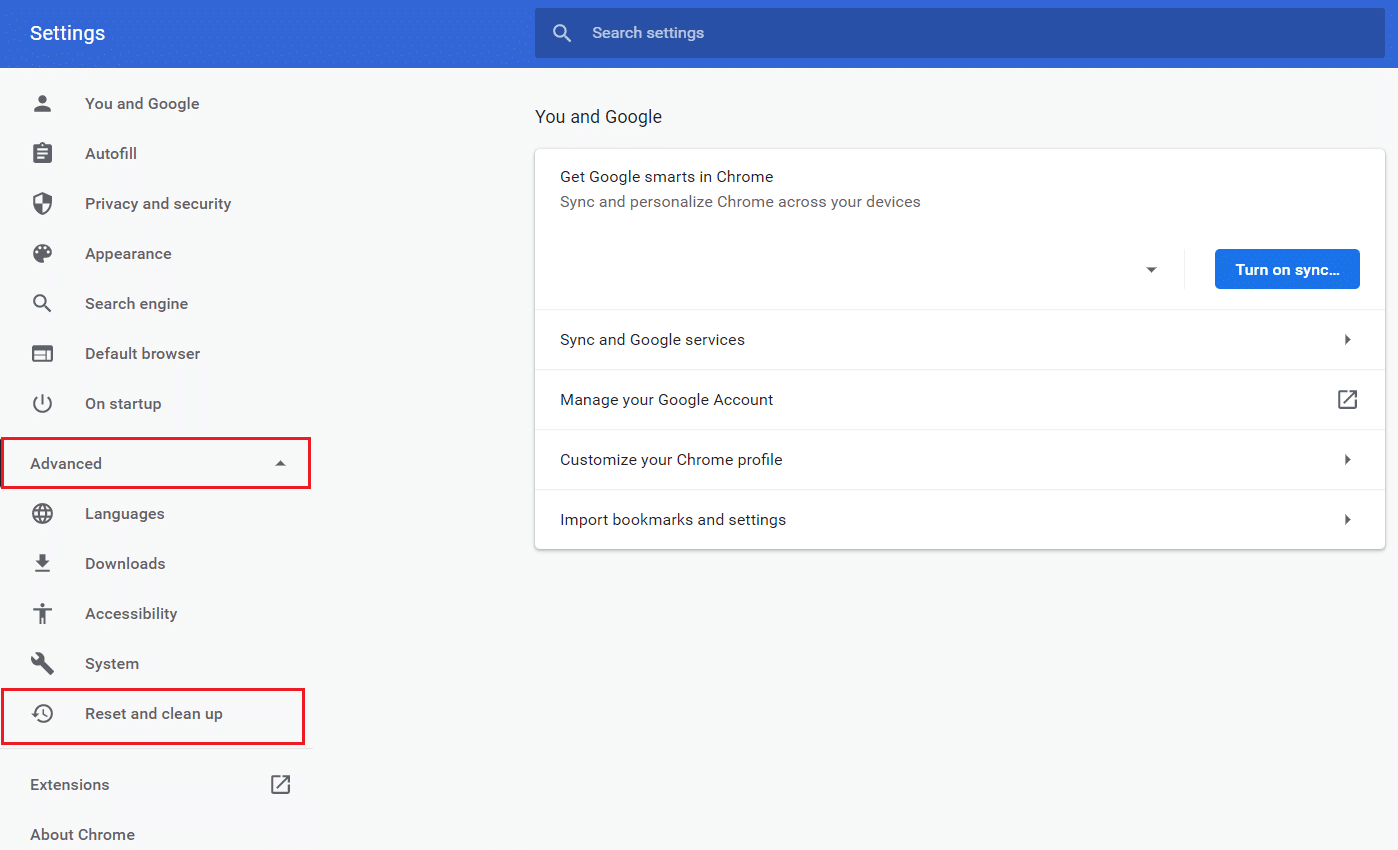
3. Wählen Sie „Computer bereinigen“.
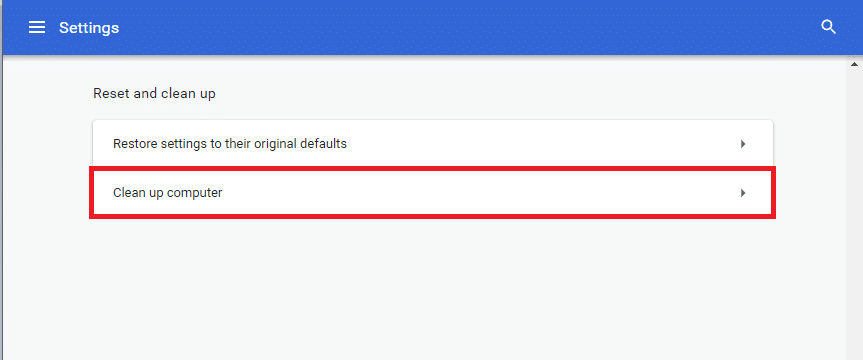
4. Klicken Sie auf „Suchen“, damit Chrome schädliche Software finden kann.
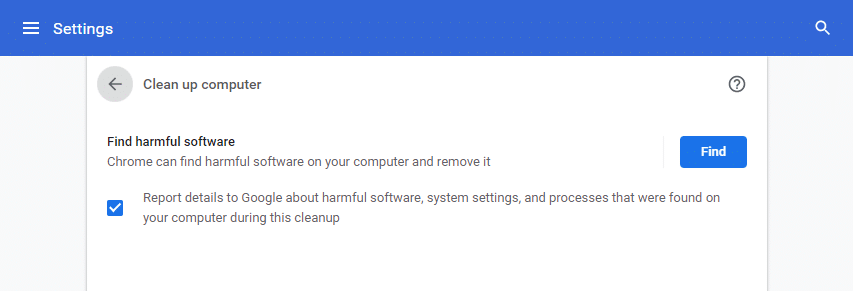
5. Warten Sie, bis der Vorgang abgeschlossen ist und entfernen Sie gefundene schädliche Programme.
Methode 9: LAN-Einstellungen ändern
Probleme mit der Netzwerkverbindung können zu dem 403-Fehler führen. Sie können diese beheben, indem Sie die LAN-Einstellungen zurücksetzen:
1. Öffnen Sie die Systemsteuerung über die Windows-Suchleiste.
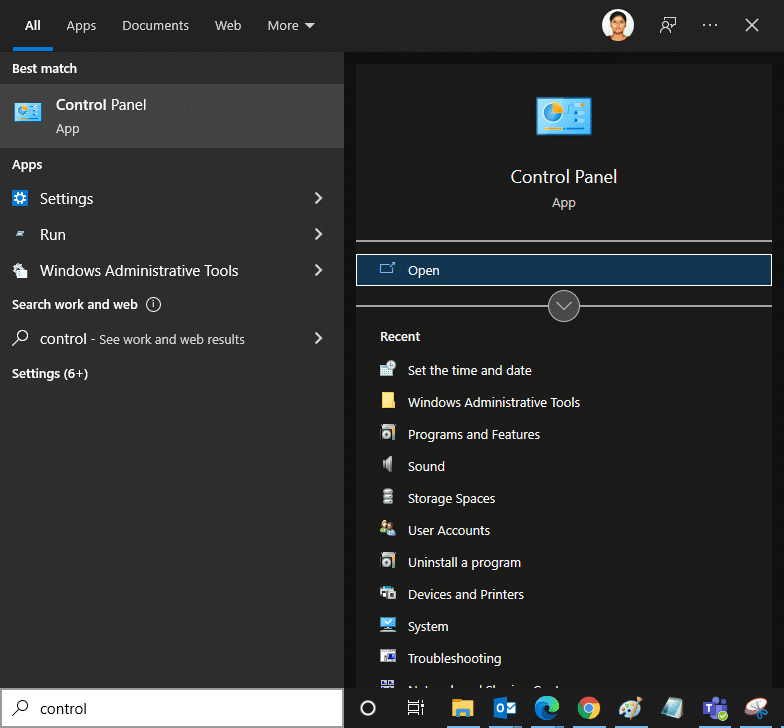
2. Wählen Sie „Kategorie“ und dann „Netzwerk und Internet“.
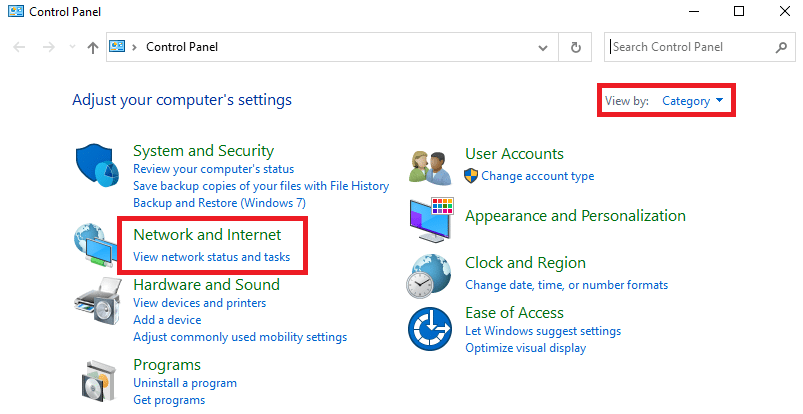
3. Klicken Sie auf „Internetoptionen“.
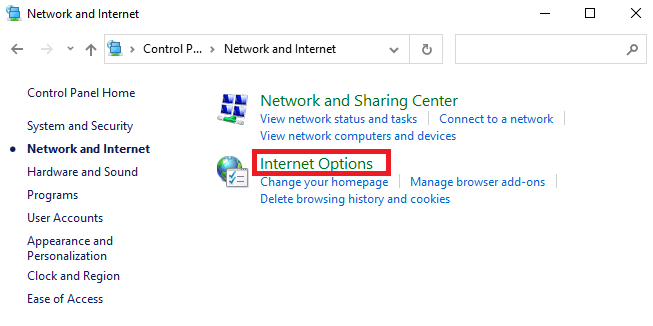
4. Wählen Sie im Fenster „Internet-Eigenschaften“ den Reiter „Verbindungen“ und dann „LAN-Einstellungen“.
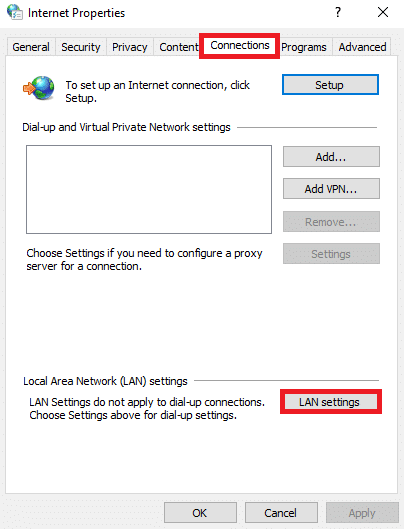
5. Aktivieren Sie „Einstellungen automatisch erkennen“ und deaktivieren Sie „Proxyserver für LAN verwenden“ (falls nicht benötigt).
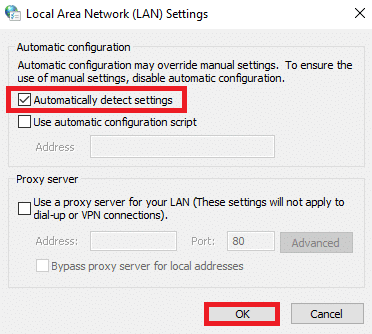
6. Klicken Sie auf „OK“, um die Änderungen zu speichern und zu prüfen, ob der Fehler behoben ist.
Methode 10: VPN und Proxy deaktivieren
Wenn Ihre Netzwerkverbindung den Zugriff auf Google-Dienste einschränkt, deaktivieren Sie VPN/Proxy. Folgen Sie diesen Schritten:
1. Beenden Sie Google Chrome und schließen Sie alle Chrome-Anwendungen im Task-Manager.
2. Drücken Sie die Windows-Taste und geben Sie „Proxy“ ein.
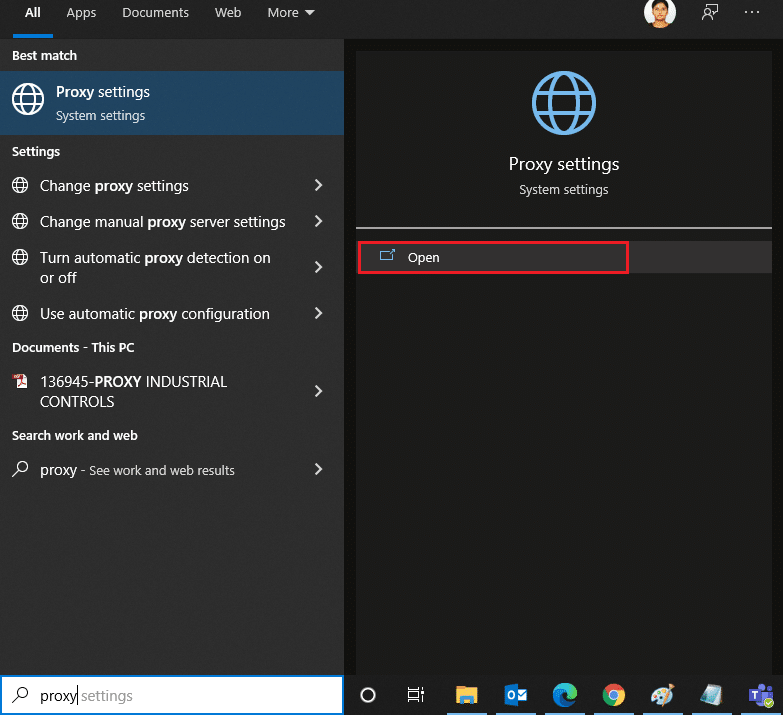
3. Öffnen Sie die „Proxy-Einstellungen“ aus den Suchergebnissen.
4. Deaktivieren Sie folgende Optionen:
- „Einstellungen automatisch erkennen“
- „Setupskript verwenden“
- „Proxyserver verwenden“
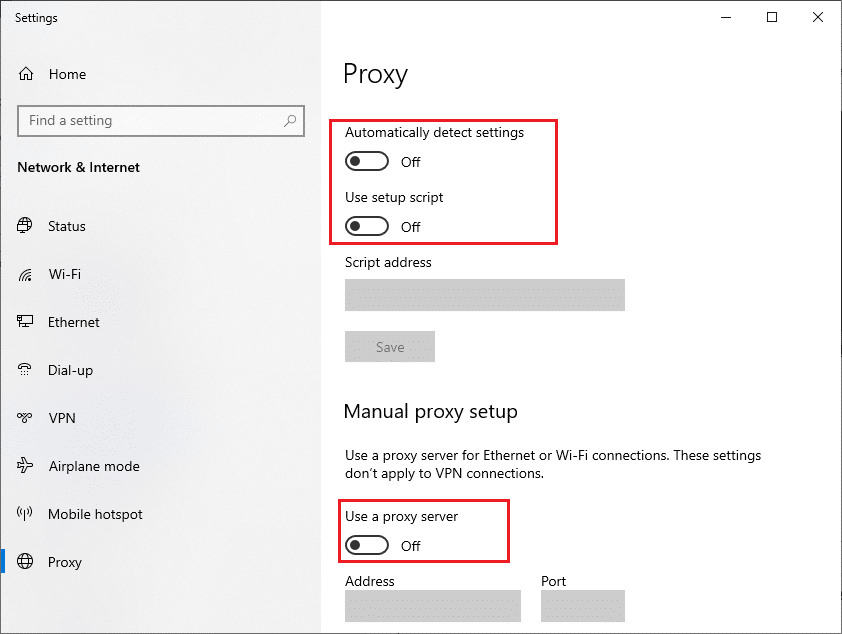
5. Starten Sie Google Chrome erneut und versuchen Sie, Webseiten zu besuchen.
6. Falls dies nicht hilft, verwenden Sie einen VPN-Client. Versuchen Sie auch, Ihren PC mit einem anderen Netzwerk zu verbinden.
Methode 11: Google-DNS verwenden
Viele Benutzer haben den 403-Fehler behoben, indem sie die DNS-Adresse ihres Internetanbieters geändert haben. Sie können die Google-DNS-Adresse verwenden, um den Fehler zu beheben. Hier sind die Anweisungen:
1. Starten Sie das Dialogfeld „Ausführen“ mit den Tasten Windows + R.
2. Geben Sie „ncpa.cpl“ ein und drücken Sie die Eingabetaste.
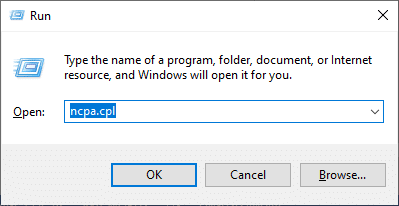
3. Klicken Sie mit der rechten Maustaste auf Ihren aktiven Netzwerkadapter (z. B. WLAN) und wählen Sie „Eigenschaften“.
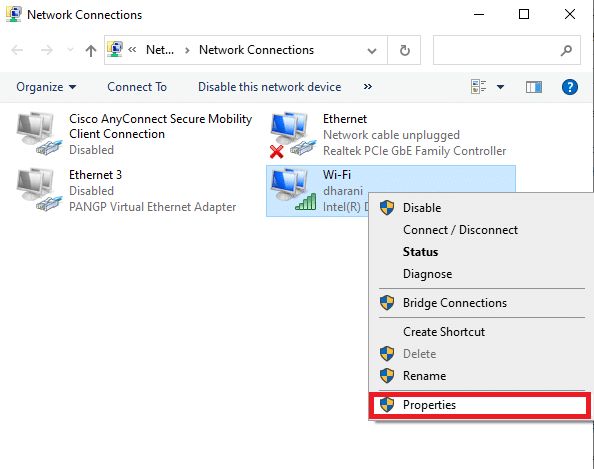
4. Wählen Sie „Internetprotokoll Version 4 (TCP/IPv4)“ und klicken Sie auf „Eigenschaften“.
Hinweis: Sie können auch auf „Internetprotokoll Version 4 (TCP/IPv4)“ doppelklicken.
<img decoding=“async“ class=“alignnone